|
VALYSPIONNE


Ringrazio Valerie per avermi invitato a tradurre i suoi tutorial.

qui puoi trovare qualche risposta ai tuoi dubbi.
Se l'argomento che ti interessa non è presente, ti prego di segnalarmelo.
Per tradurre questo tutorial ho usato CorelX, ma può essere eseguito anche con le altre versioni di PSP.
Dalla versione X4, il comando Immagine>Rifletti è stato sostituito con Immagine>Capovolgi in orizzontale,
e il comando Immagine>Capovolgi con Immagine>Capovolgi in verticale.
Nelle versioni X5 e X6, le funzioni sono state migliorate rendendo disponibile il menu Oggetti.
Nell'ultima versione X7 sono tornati i Comandi Immagine>Rifletti e Immagine>Capovolgi, ma con nuove differenze.
Vedi la scheda sull'argomento qui
 Le vostre versioni Le vostre versioni
Occorrente:
Materiale qui
Il materiale è di Valerie.
(in questa pagina trovi i links ai siti degli autori).
Filtri
in caso di dubbi, ricorda di consultare la mia sezione filtri qui
Filters Unlimited 2.0 qui
Jeux de ligne - Entrelacements qui
Graphics Plus - Cross Shadow qui
I filtri Graphics Plus si possono usare da soli o importati in Filters Unlimited
(come fare vedi qui)
Se un filtro fornito appare con questa icona  deve necessariamente essere importato in Filters Unlimited. deve necessariamente essere importato in Filters Unlimited.

non esitare a cambiare modalità di miscelatura e opacità secondo i colori utilizzati.
Nelle ultime versioni di PSP non c'è il gradiente di primo piano/sfondo (Corel_06_029)
Puoi usare i gradienti delle versioni precedenti.
Trovi qui i gradienti Corel X.
Apri il font e minimizzalo. Lo troverai nella lista dei font disponibili, quando ti servirà.
Con i nuovi sistemi operativi, questo non è più possibile.
Per usare un font, occorre copiarlo nella cartella Fonts di Windows.
Metti il preset nella cartella Impostazioni predefinite.
Metti le selezioni nella cartella Selezioni.
Apri la maschera in PSP e minimizzala con il resto del materiale.
1. Imposta il colore di primo piano con #acb838,
e il colore di sfondo con #e6fc90.
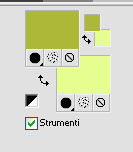
2. Apri una nuova immagine trasparente 650 x 500 pixels.
Riempi  l'immagine trasparente con il colore di primo piano #acb838. l'immagine trasparente con il colore di primo piano #acb838.
3. Livelli>Nuovo livello raster.
Riempi  con il colore di sfondo #e6fc90. con il colore di sfondo #e6fc90.
4. Livelli>Nuovo livello maschera>Da immagine.
Apri il menu sotto la finestra di origine e vedrai la lista dei files aperti.
Seleziona la maschera masque vsp1.

Livelli>Unisci>Unisci gruppo.
5. Effetti>Effetti di bordo>Aumenta.
Livelli>Unisci>Unisci visibile.
6. Effetti>Plugins>Filters Unlimited 2.0 - Lens Effects - Fisheye Tiler, con i settaggi standard.
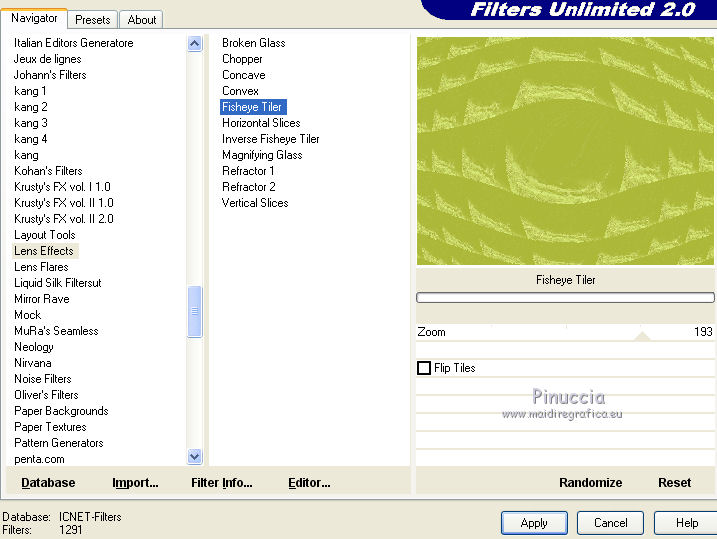
Effetti>Effetti di bordo>Aumenta di più.
7. Effetti>Filtro definito dall'utente - seleziona il preset Emboss 3 e ok.

Regola>Sfocatura>Sfocatura gaussiana - raggio 10.

8. Livelli>Nuovo livello raster.
Selezione>Carica/Salva selezione>Carica selezione da disco.
Cerca e carica la selezione vsp1.
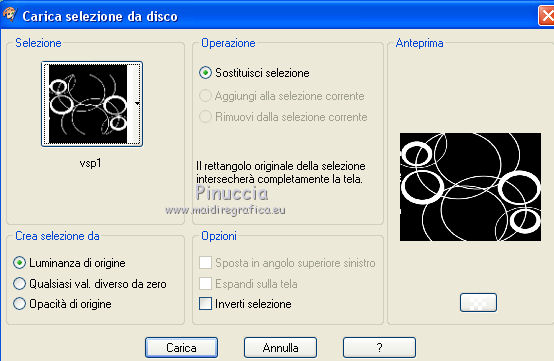
Imposta il colore di primo piano con #6c2930.
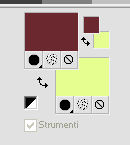
Passa il colore di primo piano a Gradiente di primo piano/sfondo, stile Lineare.
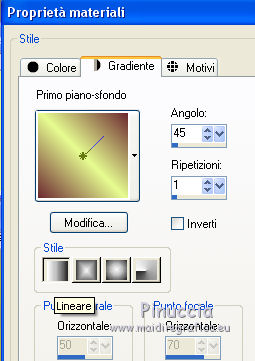
Riempi  la selezione con il gradiente. la selezione con il gradiente.
Selezione>Deseleziona.
Effetti>Effetti 3D>Sfalsa ombra.

9. Livelli>Nuovo livello raster.
Selezione>Carica/Salva selezione>Carica selezione da disco.
Cerca e carica la selezione vsp2.
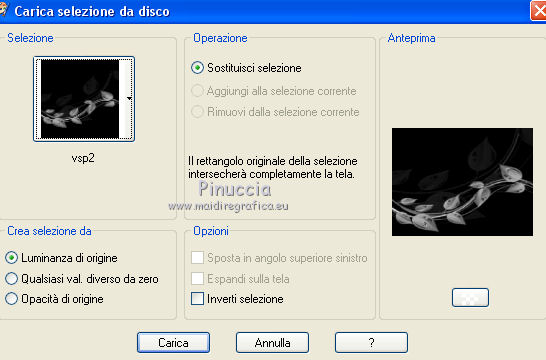
Cambia i settaggi del gradiente.

Riempi  la selezione con il gradiente. la selezione con il gradiente.
Selezione>Deseleziona.
Livelli>Duplica.
Immagine>Capovolgi.
Effetti>Effetti di bordo>Aumenta di più.
10. Apri il tube della donna e vai a Modifica>Copia.
Torna al tuo lavoro e vai a Modifica>Incolla come nuovo livello.
Regola>Messa a fuoco>Metti a fuoco.
Posiziona  correttamente il tube. correttamente il tube.
Effetti>Effetti 3D>Sfalsa ombra.
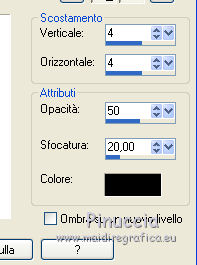
11. Immagine>Aggiungi bordatura, 3 pixels, simmetriche, colore di primo piano #6c2930.
Immagine>Aggiungi bordatura, 5 pixels, simmetriche, colore di sfondo #e6fc90.
Immagine>Aggiungi bordatura, 15 pixels, simmetriche, colore bianco.
12. Attiva lo strumento Bacchetta magica 
e clicca nel bordo bianco per selezionarlo.
Cambia lo stile del Gradiente in Lineare, con gli stessi settaggi
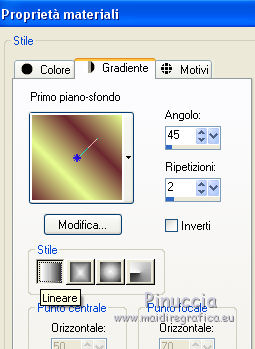
Riempi  la selezione con il gradiente. la selezione con il gradiente.
13. Effetti>Plugins>Graphics Plus - Cross Shadow, con i settaggi standard.

14. Effetti>Plugins>Jeux de ligne - Entrelacement, con i settaggi standard.
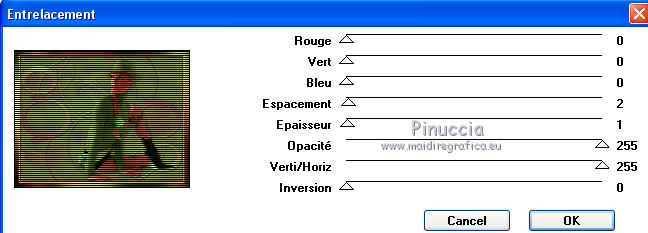
Selezione>Inverti.
Effetti>Effetti 3D>Sfalsa ombra.
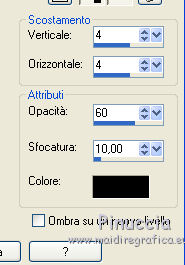
Ripeti l'Effetto Sfalsa ombra, cambiando verticale e orizzontale con -4.
15. Immagine>Aggiungi bordatura, 5 pixels, simmetriche, colore di sfondo #e6fc90.
16. Attiva lo strumento Testo  , font Copper Alt Caps, , font Copper Alt Caps,
con i seguenti settaggi (regola la dimensione in base alla tua versione di PSP

Imposta il colore di sfondo con il colore scuro #6c2930
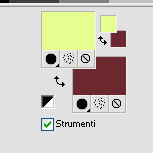
e mantieni il gradiente in primo piano, con i settaggi precedenti, ma Inverti selezionato.
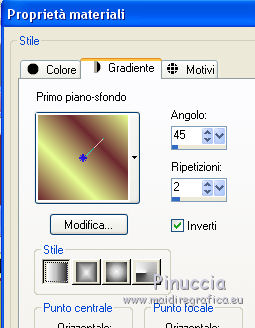
Scrivi il tuo testo.
Immagine>Ruota per gradi - 15 gradi a sinistra.

Livelli>Converti in livello raster.
Posiziona  correttamente il testo. correttamente il testo.
Effetti>Effetti 3>Sfalsa ombra.
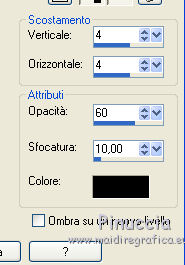
16. Firma il tuo lavoro e salva in formato jpg.
Versione con tube di Malkoffee


 Le vostre versioni Le vostre versioni
Grazie

Marygraphics
Puoi scrivermi per qualsiasi problema, o dubbio
se trovi un link che non funziona, o anche soltanto per un saluto.
5 Agosto 2020
|

 Le vostre versioni
Le vostre versioni



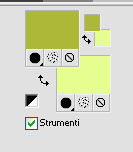
 l'immagine trasparente con il colore di primo piano #acb838.
l'immagine trasparente con il colore di primo piano #acb838.
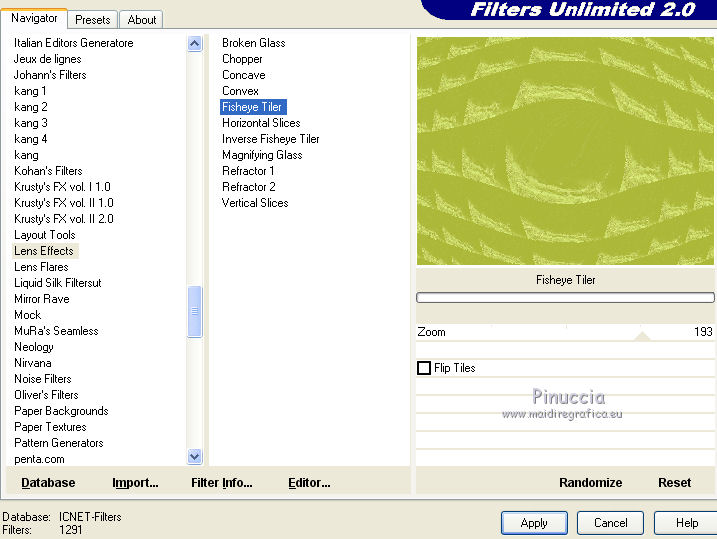


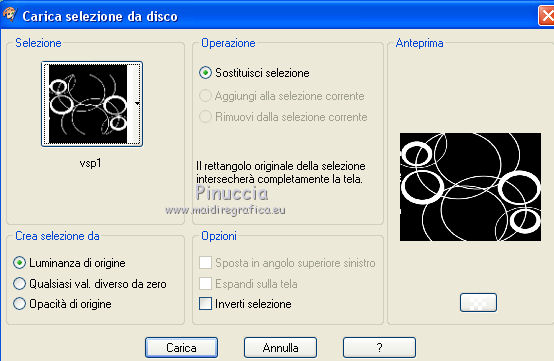
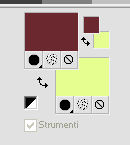
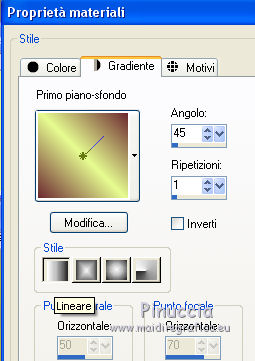

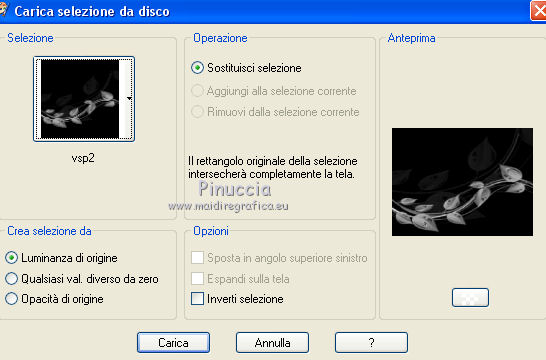

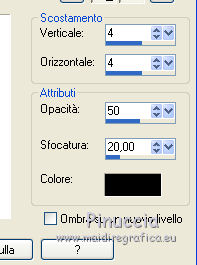

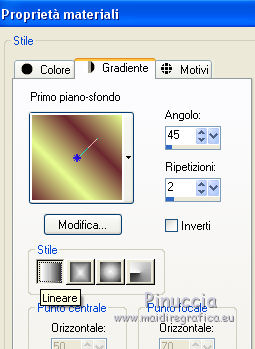

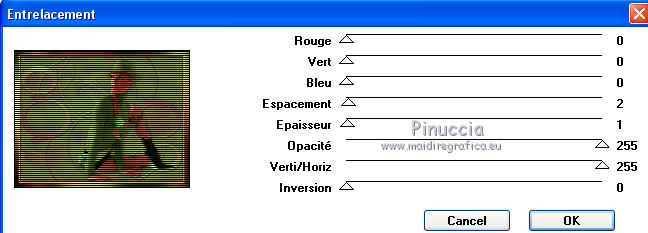
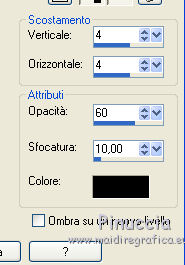
 , font Copper Alt Caps,
, font Copper Alt Caps, 
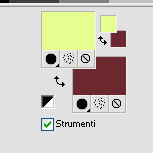
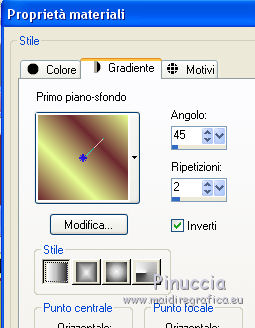

 correttamente il testo.
correttamente il testo.



